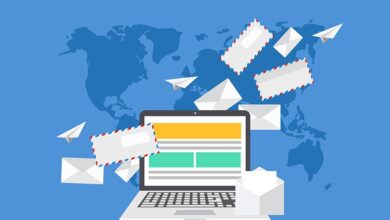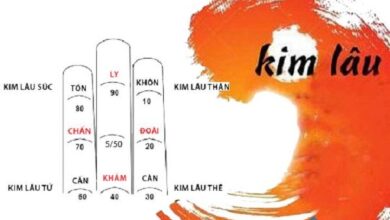Cách format ổ cứng về trạng thái ban đầu [sạch 100%]
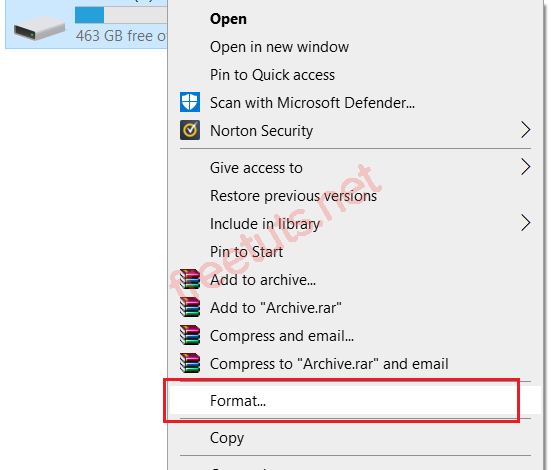
Hướng dẫn format ổ cứng về trạng thái ban đầu sạch 100% dữ liệu, giúp việc cài lại Windows dễ dàng.

Bài viết này được đăng tại
freetuts.net
, không được copy dưới mọi hình thức.
Format ổ cứng là cách được nhiều người sử dụng để làm sạch ổ cứng khi dung lượng bị đầy hoặc để phục vụ mục đích sử dụng khác. Lúc đầu nghe qua có thể các bạn sẽ nghĩ rằng việc thực hiện format ổ cứng sẽ rất khó khăn và phức tạp, nhưng thực ra cách bạn chỉ cần làm đúng theo các bước trong bài này một cách cẩn thận và chính xác là hoàn toàn có thể format ổ cứng máy tính thành công.
I. Format ổ cứng là gì?
Format ổ cứng là quá trình định dạng và xóa tất cả dữ liệu khỏi ổ cứng để làm mới và dọn dẹp ổ cứng, đưa ổ cứng về trạng thái ban đầu. Các loại file systems thường dùng để format ổ cứng đó là NTFS, FAT32 và exFAT. Đây điều là các file systems phổ biến nhất sẽ phù hợp và hoạt động trong từng hệ thống Windows khác nhau.
Các bạn có thể format ổ cứng khi nhận thấy máy tính chạy chậm, ổ cứng bị đầy dung lượng hoặc để sử dụng ổ cứng mới mua thì đó là lúc bạn cần dùng đến phương pháp format ổ cứng trên máy tính của bạn.
Khi format thì dữ liệu sẽ bị mất hoàn toàn, ổ cứng sẽ được định dạng lại là NTFS hoặc Fat tùy theo cách format mà bạn chọn.
2. Khi nào nên format ổ cứng?
Không phải tự dưng ta lại đi format để mất toàn bộ dữ liệu, mà có thể là do một trong những nguyên nhân dưới đây.
- Bạn mới mua ổ cứng và cần format để làm sạch trước khi sử dụng.
- Bạn cài Win lại, cần format ổ cứng để phân chia lại ổ đĩa.
- Ổ cứng bị lỗi, có thể là do virút hoặc một nguyên nhân nào đó.
- Ổ cứng bị đầy, bạn cần xóa sạch dữ liệu để sử dụng vào việc khác. Nếu sử dụng chức năng delete trên Windows thì xóa rất lâu và không sạch.
3. Cách format ổ cứng về trang thái ban đầu
Để format xóa sạch dữ liệu, đưa ổ cứng về trạng thái ban đầu thì các bước thực hiện như sau:
Bước 1: Bạn nhấn chuột phải vào icon My computer (This PC) và chọn Manage.
Bước 2: Lúc này cửa sổ Disk Management sẽ hiện lên bao gồm danh sách các ổ cứng đang có trên máy tính của bạn được phân chia bằng các hàng Disk 0, Disk 1, Disk 2… Và tương ứng mỗi ổ cứng sẽ chia ra nhiều phân vùng khác nhau được hiển thị rất rõ ràng trên màn hình.
Các bạn cũng lưu ý rằng chúng ta không thể format ổ cứng C: vì đây là nơi chứa các file hệ thống quan trọng của Windows. Do đó, bạn chỉ có thể format và phân vùng các ổ đĩa không chứa các file hệ thống.
Bước 3: Khi bạn đã chọn được ổ cứng cần format, bạn chỉ cần nhấp chuột phải và nhấn giữ lên vị trí của ổ cứng đó và chọn Format. Đây cũng là bước rất quan trọng và cần thiết, do đó bạn nên kiểm tra trước các dữ liệu có trong ổ đĩa đó để có thể lựa chọn chính xác ổ cứng phù hợp. Vì khi đã tiến hành quá trình format ổ cứng, bạn sẽ không thể hủy bỏ hoặc dừng lại giữa chừng được.
Bước 4: Tiếp đó một cửa sổ nhỏ hiện lên, bao gồm các mục nhỏ để bạn tùy chọn như sau:
Trong đó:
- Volume label: Mục này dùng để đổi tên cho ổ cứng mà bạn muốn định dạng.
- File system: Mục này bao gồm các tùy chọn sẵn như NTFS, exFAT và FAT32. Thông thường các bạn nên chọn NTFS vì đây là hệ thống chạy nhanh nhất trên Windows nhưng lại ít tương thích với nhiều thiết bị khác. Còn FAT32 khá phổ biến nhưng lại hạn chế về kích thước file, trong khi đó exFAT là phiên bản mới của FAT32 cũng là một sự lựa chọn tốt khi nó không có giới hạn về mặt kích thước file.
- Allocation unit size: Kích thước unit càng lớn thì tốc độ đọc trên ổ cứng càng nhanh, bạn có thể điều chỉnh kích thước này để phù hợp hơn với kích thước của file để tránh nguy cơ lãng phí dung lượng trên ổ cứng của mình. Nếu bạn đang tạo một ổ cứng để xem phim, hãy chọn kích thước unit phân bổ lớn hơn.
- Perform a quick format: Đây là một tùy chọn mà bạn nên cân nhắc kỹ. Nếu bạn có nhiều thời gian thì mình khuyên bạn không nên chọn tùy chọn format nhanh này. Một quá trình format đầy đủ và đúng thời gian sẽ giúp quét và loại bỏ các lỗi có trên ổ cứng, điều này nhằm đảm bảo hiệu suất trên ổ cứng sẽ tốt hơn trong thời gian dài thay vì dùng chế độ format nhanh.
Sau khi đã lựa chọn các tùy chọn phù hợp thì bạn nhấn OK.
Bước 5: Sau đó một bảng thông báo sẽ hiện lên nhắn nhở và cảnh báo cho bạn biết rằng tất cả dữ liệu có trên ổ cứng sẽ bị xoá mất. Do đó trước khi thực hiện format ổ cứng thì bạn nên sao lưu hoặc chuyển các file trên máy tính qua vì nơi khác. Nếu đã chuẩn bị đầy đủ rồi thì bạn chỉ cần nhấn OK để bắt đầu quá trình format ổ cứng.
Cuối cùng là bạn chỉ cần ngồi đợi quá trình format ổ cứng hoàn thành là xong.
4. Cách format USB trạng thái ban đầu
Nếu bạn muốn format USB hoặc ổ cứng di động thì có thể sử dụng cách dưới đây.
Bước 1: Đầu tiên hãy cắm USB hoặc ổ cứng di động vào máy tính.
Bước 2: Vào My Computer (Win7) hoặc This PC (Win 8, 10, 11), sau đó chuột phải vào USB và chọn format.
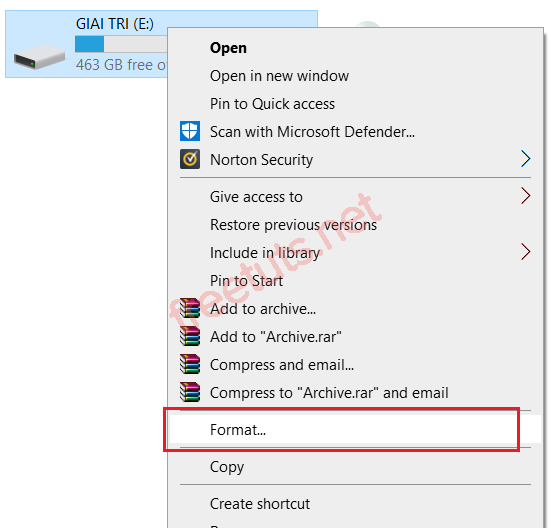
Bước 3: Một hộp thoại xuất hiện, bạn có thể để mặc định hoặc chọn theo kiểu mong muốn, sau đó nhấn Start.
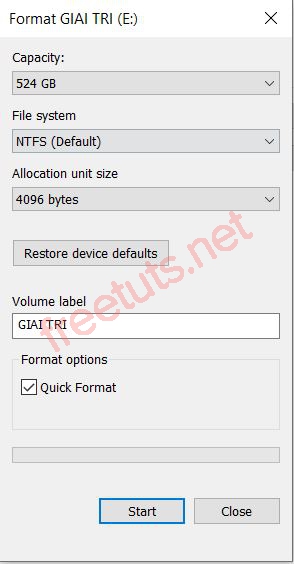
Chờ quá trình format sẽ diễn ra trong vài phút, thậm chí là vài giờ nếu dữ liệu của bạn quá nhiều.
Vậy là mình đã hướng dẫn các bạn cách format ổ cứng máy tính về trạng thái ban đầu. Với phương pháp này, trước khi thực hiện bạn nên kiểm tra chuẩn bị sẵn việc sao lưu dữ liệu và xác định rõ ổ cứng cần format để tránh những tình huống phát sinh không mong muốn có thể xảy ra. Chúc các bạn thực hiện thành công!
Các bài liên quan khác:
- Cách đặt pass cho folder cực kì dễ dàng trên Win 10/8/7
XÓA TOÀN BỘ DỮ LIỆU Ổ CỨNG VÀ LÀM MỚI phần 2 | Sửa máy tính | hướng dẫn xóa sạch dữ liệu
fixhdd xoatoanbodulieu usbboot suamaytinh
sử dụng một công cụ rất đơn giản của Windows và USB boot bạn có thể XÓA TOÀN BỘ DỮ LIỆU Ổ CỨNG VÀ LÀM MỚI chiếc ổ cứng của các bạn bạn để để Sửa máy tính của các bạn trong vài phút
link download tool: https://secufiles.com/folder/13422/USBBOOT
đăng ký kênh ủng hộ Lê Anh nhé
hãy viết lỗi mà bạn gặp phải nhé.
how to use usbboot bootice
Vì sự thành công của bạn,
Lê Anh
➨ THEO DÕI KÊNH LÊ ANH OFFICIAL: https://www.youtube.com/channel/UCwzBkWfSfIeRtOnyjY6S1xg
➨ ĐĂNG KÝ KÊNH LÊ ANH ĐỂ NHẬN NHIỀU VIDEO MỚI VỀ KINH DOANH VÀ PHÁT TRIỂN BẢN THÂN NHÉ!
Bạn xem thêm các danh sách video cần thiết cho bạn và comment những điều bạn học được xuống dưới video để nhớ lâu hơn:
Tài liệu học flashcard cho các bạn Mầm non, Tiểu học: http://tailieu.ali.edu.vn/
Phone/Zalo: 0916312212